Üldised juhised
Eduka installimise tagamiseks veenduge, et:
-
Kasutate Power Automate'i töölaua uusimat installerit
-
Teil on administraatoriõigused: installer küsib teilt administraatoriõigusi ja nurjub, kui valite ei
-
Olete arvuti taaskäivitanud: mõne Windowsi muudatuse jõustumiseks on vaja arvuti taaskäivitada ja see võib teie installi blokeerida
-
Teie arvutis töötab toetatud Windowsi operatsioonisüsteemi ajakohane versioon: Windows 10 (Home, Pro või Enterprise) või Windows Server 2016 või uuem versioon
Teadaolevad installiprobleemid ja ajutised lahendused
Power Automate'i teenuse käivitamine nurjus: seadme kohalikus salves pole serti
Põhjus
Installimine nurjub, kuna arvuti ei luba kohapealse andmelüüsiga Power Automate'i töölaua kasutamiseks nõutavaid serte. Selle tõrke leiate sündmusevaaturist:
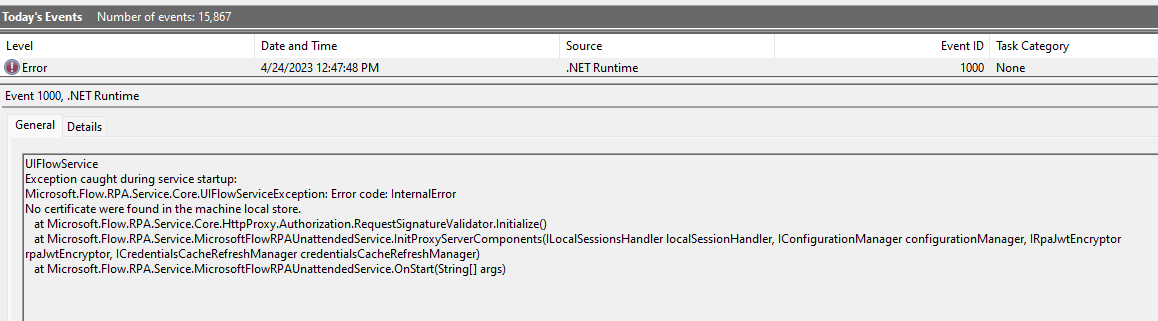
Eraldusvõime (nõutav on installeri versioon 2.32 või uuem versioon)
Alates PAD 2023. aasta mai väljaandest on võimalik kohapealse andmelüüsi ühenduvuse toe jaoks nõutavad installitoimingud vahele jätta, käivitades installi käsurealt parameetriga /SkipGatewaySupport .

Power Automate'i teenuse käivitamine: DLL-i uiflowsclient.dll ei saa laadida
Põhjus
Installimine nurjub, kuna teenuse Power Automate Windowsi käivitamine nurjus ja sündmusevaaturi logid näitavad, et põhjus, miks seda ei saanud käivitada, on "System.DllNotFound Erand: DLL-i uiflowsclient.dll ei saa laadida"
Lahendus
Microsoft Visual C++ 2015-2019 taaslevitatava desinstallimine
Avage Sätted > Rakendused > Rakendused & funktsioonid ja desinstallige see ning installige Power Automate'i töölaud uuesti. Power Automate'i töölauainstaller installib uuesti C++ taaslevitatava.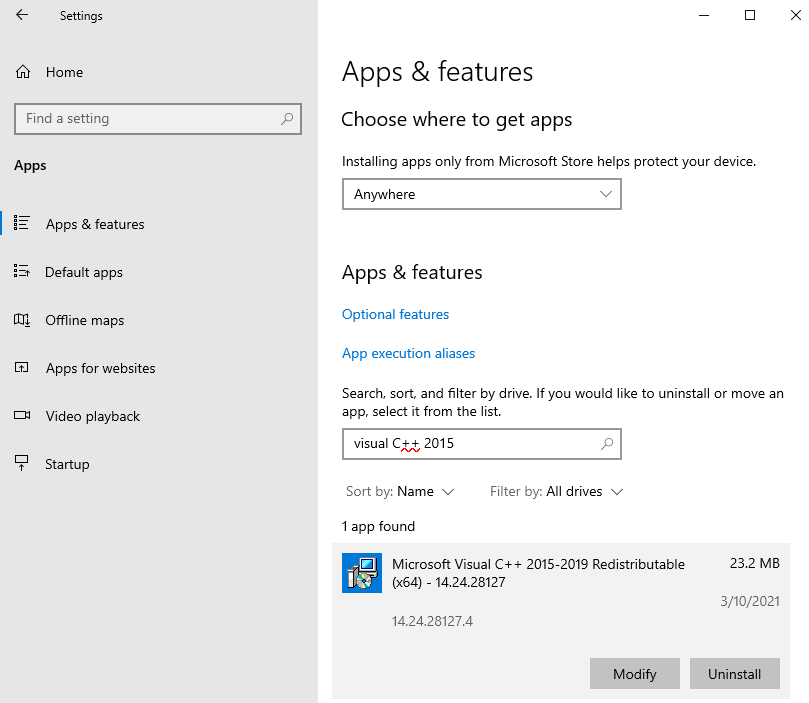
Power Automate'i teenuse käivitamine nurjus: seansside nummerdamine nurjus
Installimine nurjub, kuna teenuse Power Automate käivitamisel ilmneb krahh. Sündmusevaaturis kuvatakse järgmine tõrketeade:
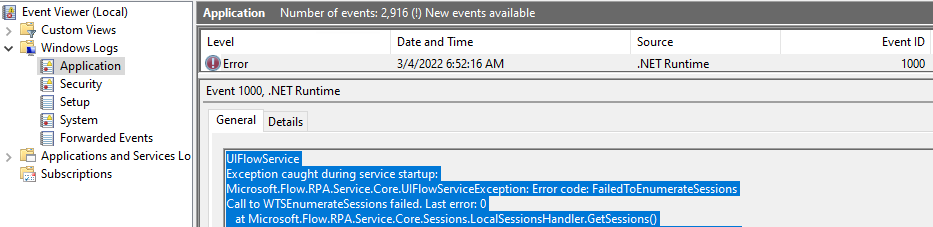
Põhjus
Installer annab Power Automate'i teenusele õigused arvuti kasutajaseansside nummerdamiseks. Nende õiguste jõustumiseks võib olla vaja teie arvuti taaskäivitamist.
Eraldusvõime (nõutav on installeri versioon 2.18 või uuem versioon)
Selle probleemi lahendamiseks võite installimise ajal teenuse Power Automate käivitamise vahele jätta ja arvuti kohe pärast installimist taaskäivitada. Selleks edastage installerile argument /SKIPSTARTINGPOWERAUTOMATESERVICE :

Kui see õnnestub, siis näete, et teenus Power Automate Windows töötab pärast arvuti taaskäivitamist edukalt ja see ei jookse enam kokku ega edasta sündmuselogis kuvatud tõrget "Seansside loetlemine nurjus".
Power Automate'i teenuse käivitamine nurjus: teenusekonto tõrge
Installimine nurjub, kuna teenus Power Automate jookseb käivitamisel kokku ja sündmusevaatur kuvab järgmised kaks tõrget.

Ja

Põhjus
Teie arvutiga on tõenäoliselt probleeme, mis ei luba installimise ajal luua Teenuse Power Automate (NT Service\UIFlowService) Windowsi kontot.
Selle kinnitamiseks käivitage installimine uuesti ja kontrollige, kas konto on olemas, kui installer proovib käivitada Power Automate'i teenust. Konto profiili leiate registrist siit: "HKEY_LOCAL_MACHINE\SOFTWARE\Microsoft\Windows NT\CurrentVersion\ProfileList\S-1-5-80-3017052307-2994996872-1615411526-3164924635-3391446484
Kui seda registrivõtit pole olemas, ei luba teie arvuti teenuse kasutajakontode loomist. Pange tähele, et kui Power Automate'i töölaud pole installitud, eeldatakse, et võtit pole olemas, tuleb selle olemasolu installimisel kontrollida.
Eraldusvõime (nõutav on installeri versioon 2.18 või uuem versioon)
Lahendus nõuab Windowsi kasutajakontot, mis käivitab vaikekonto asemel teenuse. See konto peab olema kaugtöölaua kasutajarühma liige ja sellel peab olema teenusena sisselogimise õigus.
Saate käivitada installeri ja jätta vahele toiteautomaatse teenuse käivitamise, käivitades selle käsurealt ja edastades sellele argumendi /SKIPSTARTINGPOWERAUTOMATESERVICE

Kui installimine õnnestub, käivitage rakendus Power Automate arvuti käitusaeg ja kasutage teenusekonto muutmiseks tõrkeotsingu menüüd.
Power Automate'i teenuse käivitamine nurjus: veenduge, et teil on süsteemiteenuste installimiseks piisavad õigused
Selle probleemi kinnitamiseks otsige Sündmusevaatur järgmist sündmust:
Lisaks Power Automate'i töölaud teenuse krahhide puudumisele, kui leitakse mõni tõrge nagu alltoodud hõive, on krahhi põhjuseks installi blokeerimine.

Põhjus
Teenuse Power Automate käivitamiseks kasutatav konto ei saa teenust käivitada, kuna poliitika "Keela teenusena sisselogimine" takistab seda.
Vaikimisi töötab UIFlowService installimise ajal nt NT SERVICE\UIFlowService. UIFlowService'i kasutatavat kontot saab hiljem muuta, kuid installimiseks ei tohi selle sisselogimist blokeerida.
Lahendus
Värskendage poliitikat "Keela teenusena sisselogimine", et eemaldada konto või rühm, mis takistab NT SERVICE\UIFlowService'il teenusena sisse logida.
Näide: kõik
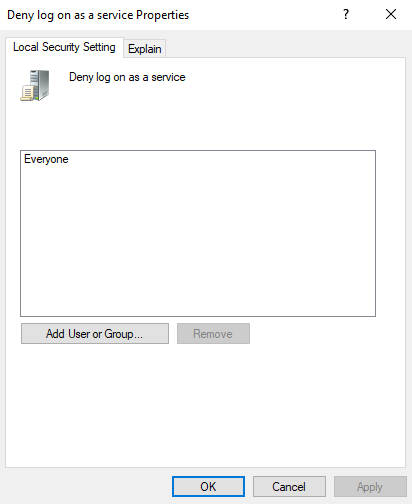
LanmanServeri teenust ei saa käivitada
Installeri logidest (vt allpool jaotist Diagnostikateabe kogumine ) leiate järgmise tõrketeate:
"Teenuse LanmanServer käivitamisel ilmnes erand: System.InvalidOperationException: teenuse LanmanServer ei saa arvutis käivitada"
Põhjus
Power Automate'i installer sõltub teenusest LanmanServer ja proovib seda käivitada, kui see juba ei tööta. Kui teenust ei saa käivitada, nurjuvad sellest sõltuvad installitoimingud ja ka installimine nurjub.
Lahendus
Otsige teenusehalduris (Windowsi klahv + R services.msc või teenused menüüs Start) üles teenus nimega "Server", paremklõpsake seda ja valige atribuudid. Veenduge vahekaardil Üldine, et selle käivitusrežiim poleks keelatud (vaikimisi peaks see olema automaatne). Käivitusrežiimi värskendamiseks klõpsake nuppu Rakenda.
Seejärel saate teenuse käsitsi käivitada, paremklõpsates seda teenustehalduri tööriistas ja valides "start". Kui teenus on käivitatud, võite proovida uuesti installida.
SSL-serdi sidumine nurjus
Veendumaks, et tegemist on ilmnenud probleemiga, vaadake installeri logidest (vt allpool jaotist Diagnostikateabe kogumine ) teemat "SetServiceUrlAcl'i ajal ilmnes erand".
Põhjus
Power Automate'i installimisel SSL-serdi sidumine HTTP-pordile, mida kasutas Power Automate, nurjus..
Lahendus
SSL-serti on vaja ainult kohapealse andmelüüsi ühenduvuse jaoks, kui te seda ei vaja, alates 2023. aasta mai väljaandest (2.32 või uuem versioon), on võimalik kohapealse andmelüüsi ühenduvuse toe jaoks nõutavad installitoimingud vahele jätta, käivitades installi käsurealt parameetriga /SkipGatewaySupport .

Kui vajate lüüsi tuge, leiate lisateavet juurpõhjuse kohta, käivitage järgmised PowerShelli käsud. Üks neist peaks nurjuma konkreetse tõrkekoodiga, mis annab rohkem teavet selle kohta, kuidas probleemi leevendada.
$sslport = 4723
$applicationId = [string]::Format("{{{0}}}", "33BEDDD1-E697-4606-B306-C5DFE7AE0AAE")
$serviceUser = "[USER account]" # TODO: fill with domain\alias
$thumb = "[Certificate thumbprint to bind - certificate located in LocalMachine\My cert store]" # TODO: fill certificate thumbprint
function ExitIfError {
if ($LASTEXITCODE -ne 0) {
exit 1
}
}
Write-Host port: $sslport; thumb: applicationId=$applicationId
Write-Host [2] Adding all IP addresses to the IP listen list
netsh http add iplisten ipaddress=0.0.0.0
Write-Host [3] Trying to remove the previous certificate on port $sslPort
netsh http delete sslcert ipport=0.0.0.0:$sslPort
Write-Host [4] Binding port $sslPort to certificate with thumbprint $thumb
netsh http add sslcert ipport=0.0.0.0:$sslPort certhash=$thumb appid=$applicationId verifyclientcertrevocation=disable
& netsh http show sslcert ipport=0.0.0.0:$sslPort # displaying the cert binding
ExitIfError
Write-Host [5] Giving access to https://+:$sslPort/UiFlowDispatcher/ to user $serviceUser
netsh http add urlacl url=https://+:$sslPort/UiFlowDispatcher/ user=$serviceUser
Diagnostikateabe kogumine
Installi paremaks mõistmiseks ja parandamiseks saate abi järgmistest andmetest.
-
Installeri logid: need logid asuvad installiva kasutaja kaustas %temp% (tippige File Exploreri aadressiribale %temp%ja vajutage sisestusklahvi (Enter). Sinna pääseb kahe järgmise vorminguga failist: Power_Automate_Desktop_*.log ja Power_Automate_Desktop_*_*_MicrosoftFlowRPA.log, saate neid hõlpsamaks leidmiseks tellida muutmiskuupäeva järgi.

-
Sündmusevaaturi logid: need logid on väärtuslikud, kui Windowsi teenus ei käivitu. Avage Windowsi sündmusevaatur, liikuge Windowsi logide > rakendusse ja otsige tõrkeid

-
Programmi andmelogid: seal on teie arvutisse installitud komponentide logid. Leiate need järgmisel teel: %programdata%\Microsoft\Power Automate Desktop\Logs Need logid nõuavad administraatoriõiguste kopeerimist mõnda muusse kausta. Enne kausta avamist peate need kopeerima, selle kausta sisu on kirjutuskaitstud.
Kui teil on vaja klienditoega ühendust võtta, saatke oma piletiga järgmised 4 üksust ZIP-failina.
-
Power_Automate_Desktop_*.log
-
Power_Automate_Desktop_*_*_MicrosoftFlowRPA.log
-
Sündmusevaaturi logid:
-
Valige Filtreeri praegused logid, et tabada ainult õiged logid (nt viimane tund).
-
valitud vigade paremklõpsamine
-
Valige Salvesta filtreeritud logifail nimega ja salvesta evtx-failina
-
-
%programdata%\Microsoft\Power Automate Desktop\Logs files










